Собрали вероятные причины замедления скорости загрузки и 12 способов ускорить мобильный интернет
Что может мешать быстрой работе интернета
Проблема может быть комплексной, вот основные причины.
- Слабый сигнал сети. Это может быть связано с удаленностью от базовой станции, плохим покрытием в вашем регионе, перегрузкой каналов связи или физическими препятствиями (стены, здания, рельеф местности.). Чем слабее сигнал, тем меньше скорость интернета.
- Перегрузка сети. Когда много людей одновременно используют интернет в одной зоне, может снизиться пропускная способность сети и увеличиться задержки
- Низкое качество оборудования. Если ваш телефон старый и не поддерживает современные стандарты связи, то это тоже может снижать скорость интернета. Также важно, чтобы в хорошем состоянии был модем и другая аппаратная «начинка» телефона, отвечающая за доступ к сети.
- Медленный DNS-сервер. DNS-сервер — это сервис, который переводит доменные имена веб-сайтов в IP-адреса, по которым можно к ним обращаться. Если DNS-сервер работает медленно или недоступен, то это может замедлить загрузку веб-страниц.
- Неправильные настройки телефона. Вы могли случайно включить режим экономии трафика, который ограничивает скорость и качество интернета. Или подключиться к медленной сети, например 3G, вместо более быстрой 4G/LTE.
- Большое количество приложений в фоне. Если вы одновременно запускаете много программ, которые используют интернет, то это может замедлять его работу. Некоторые из них могут потреблять трафик без вашего ведома.
- Вирусы и вредоносные программы. Это может не только угрожать вашей безопасности и конфиденциальности, но и снижать скорость интернета. Вирусы могут перехватывать и передавать ваши данные, а также мешать нормальной работе других приложений.
- Устаревшая операционная система или браузер. Если вы не обновляете прошивку или приложения для доступа в интернет, то можете пропустить важные исправления ошибок, улучшения безопасности и производительности.
Как ускорить интернет на Android
Собрали основные способы для ускорения мобильного интернета на Android-смартфонах.
1. Настроить DNS-сервер
DNS-сервер переводит доменные имена сайтов (например, google.com) в числовые адреса, по которым они доступны в интернете (например, 172.217.16.110). По умолчанию ваш телефон использует DNS-сервер, который предоставляет ваш мобильный оператор. Однако иногда этот сервер может работать медленно или неправильно, что может замедлять загрузку сайтов.
Как сменить DNS-сервер на Android
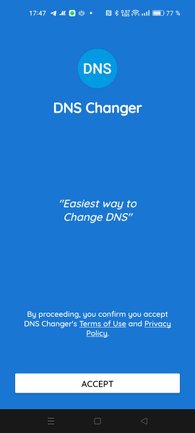
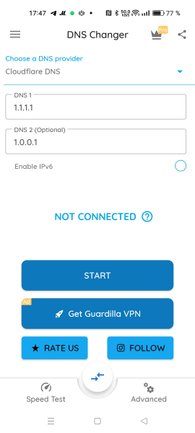
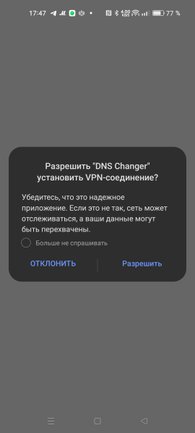
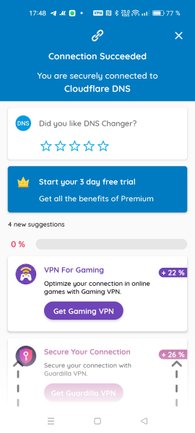
- Скачать и установить приложение, которое позволяет менять DNS-сервер. Например, DNS Changer.
- Запустить приложение и выбрать DNS-сервер, который вы хотите использовать: Google DNS, Cloudflare DNS, OpenDNS и др. Либо вы можете ввести свой собственный DNS-сервер, если знаете его адрес.
- Нажать на кнопку Start и подождать, пока приложение подключит вас к выбранному DNS-серверу. По завершении вы увидите значок ключа в верхней части экрана.
- Проверить скорость интернета на вашем телефоне и сравнить ее с той, которая была до смены DNS-сервера. Если заметили улучшение, то можете продолжать использовать выбранный DNS-сервер. Если нет, то попробуйте другой или вернитесь к стандартному.
2. Подключить принудительно 4G/LTE
Сеть 4G (LTE) обеспечивает более высокую скорость и качество интернета, чем устаревшие 3G и Edge (2G). Иногда ваш телефон может автоматически переключаться на более медленную сеть, если сигнал 4G слабый или нестабильный.
Как принудительно переключиться на 4G/LTE на Android
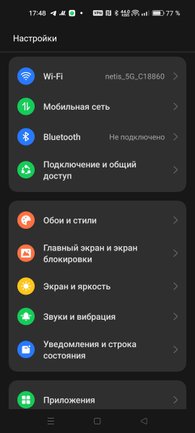
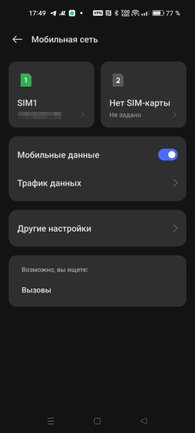
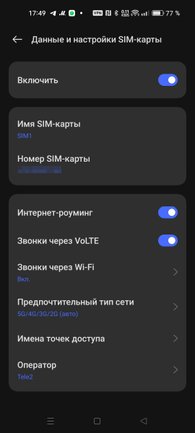
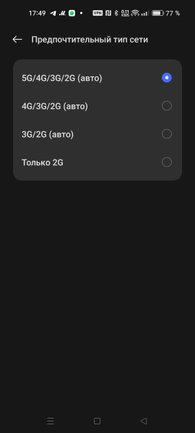
- Открыть настройки телефона и выбрать раздел «Сети и интернет» (или «Беспроводные сети»).
- Выбрать раздел «Мобильная сеть» (или «Сотовая сеть»).
- Выбрать раздел «Тип сети» (или «Режим сети»).
- Выбрать опцию «LTE/WCDMA» или «4G». Название опции может отличаться в зависимости от смартфона или мобильного оператора.
- Подождать, пока телефон подключится к сети 4G — вы увидите значок 4G (или LTE) в верхней части экрана.
- Проверить скорость интернета и сравнить ее с той, которая была до смены типа сети. Если заметили улучшение, то можете продолжать использовать сеть 4G. Если нет, то попробуйте вернуться к автоматическому выбору типа сети.
3. Очистить кэш и данные приложений
Кэш — это временные файлы, которые сохраняются в вашем смартфоне, чтобы ускорить загрузку сайтов и приложений. Данные приложений — это ваши настройки, история просмотров, пароли и так далее. Иногда накопленные кэш и данные могут занимать много места на смартфоне, что может замедлять работу интернета.
Как очистить кэш и данные приложений на Android
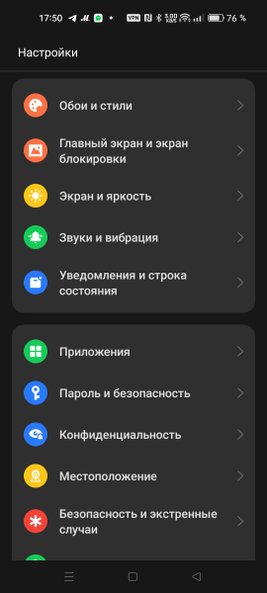
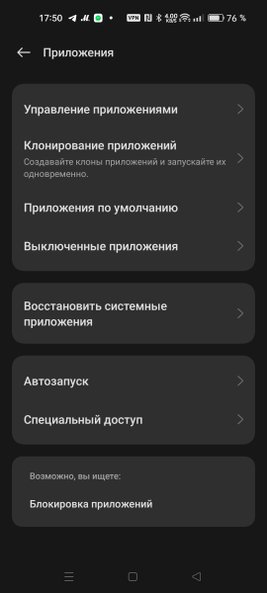
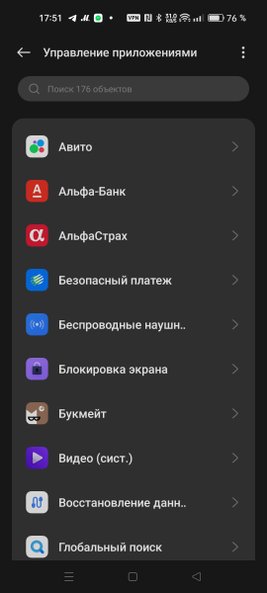
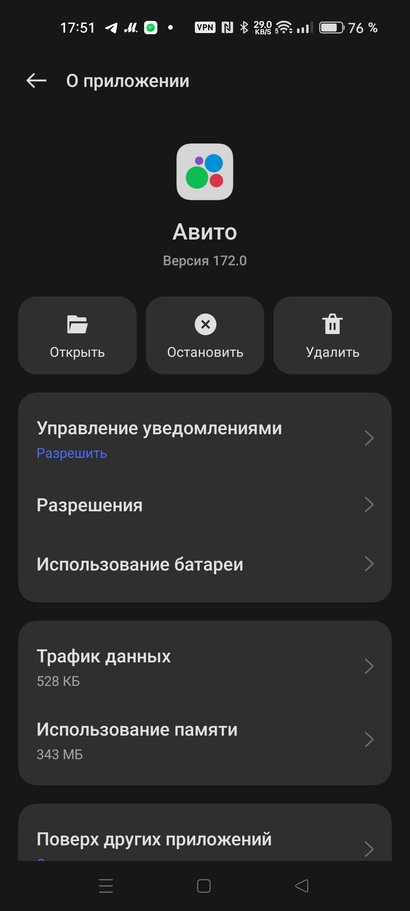
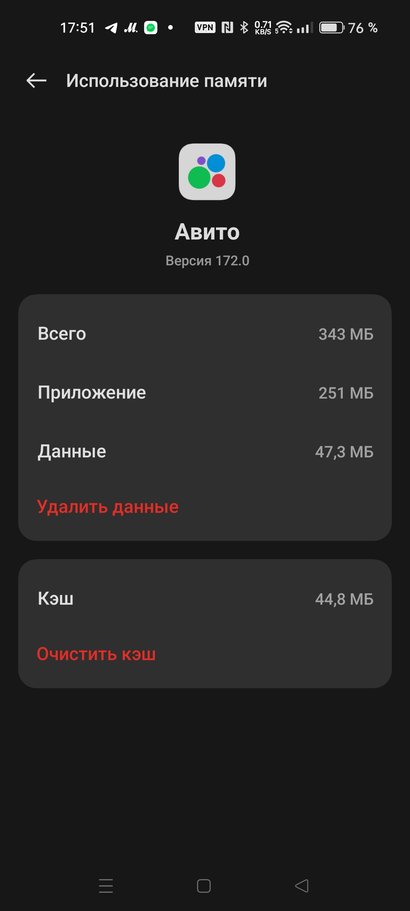
- Открыть настройки телефона и выбрать раздел «Приложения» (или «Управление приложениями»).
- Выбрать приложение, которое вы хотите очистить: браузер, социальную сеть, мессенджер и др.
- Выбрать раздел «Хранилище» (или «Память»).
- Нажать на кнопку «Очистить кэш» и подтвердить действие. Это удалит временные файлы, которые связаны с этим приложением.
- Нажать на кнопку «Очистить данные» и подтвердить действие. Это удалит ваши настройки, историю, пароли и т. д. Делайте это только в том случае, если вы уверены, что эти данные не нужны.
- Повторить шаги 1−5 для других приложений, которые вы хотите очистить.
- Перезагрузить телефон и проверить скорость интернета.
4. Включить режим полета и выключить его через несколько секунд
Включение режима полета отключает мобильный интернет, Wi-Fi и Bluetooth. Выключение режима полета включает беспроводную связь обратно и заставляет телефон переподключиться к сети. Иногда это может улучшить качество сигнала и скорость интернета.
Как включить и выключить режим полета на Android
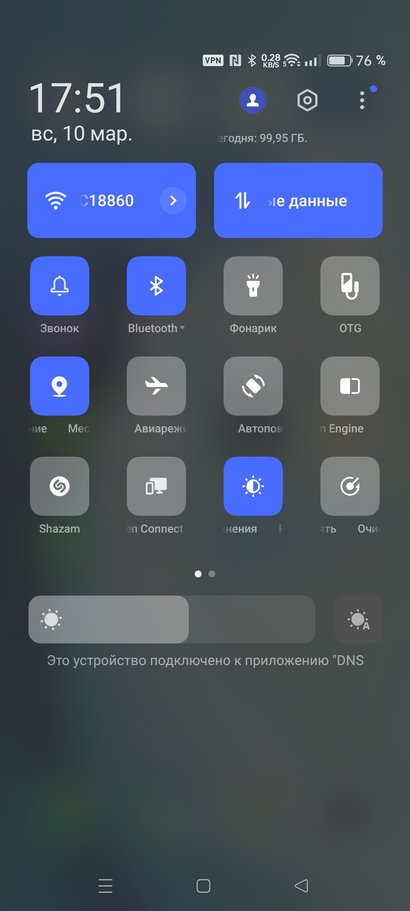
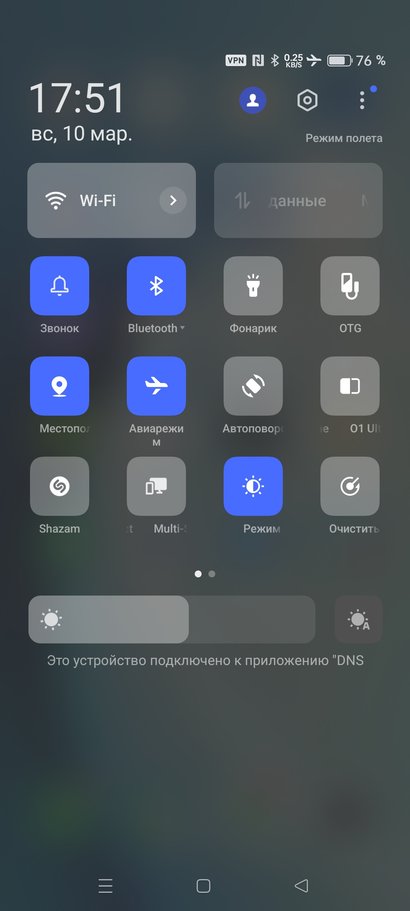
- Открыть панель быстрых настроек смартфона, свайпнув вниз с верхней части экрана.
- Найти иконку режима полета (самолет) и нажать на нее, чтобы включить режим полета.
- Подождать несколько секунд и нажать на иконку режима полета снова, чтобы выключить режим полета.
- Проверить, улучшилась ли скорость интернета.
5. Обновить операционную систему и браузер
Обновления операционной системы и браузера могут содержать исправления ошибок, улучшения безопасности и оптимизации производительности. Эти исправления и улучшения могут ускорить интернет на вашем телефоне.
Как обновить прошивку и браузер на Android
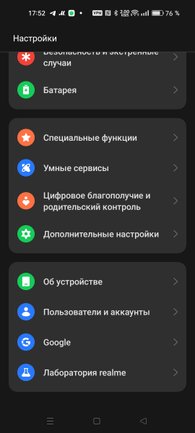
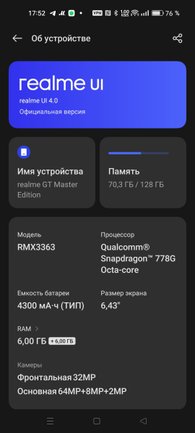
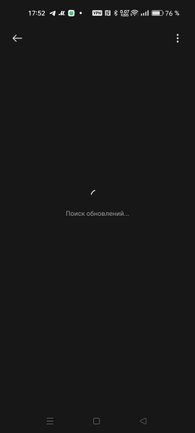
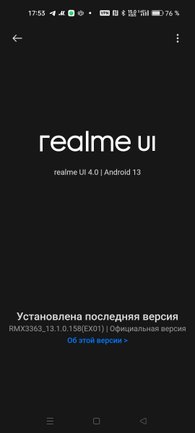
- Открыть настройки телефона и выбрать раздел «Система».
- Найти пункт «Обновление системы» и нажать на него, чтобы проверить наличие обновлений.
- Если есть доступные обновления, нажать «Скачать и установить».
- Перезагрузить телефон, чтобы завершить процесс обновления прошивки.
- Открыть браузер и найти пункт «Обновить браузер» в настройках или меню приложения.
- Если есть доступные обновления, нажать «Обновить».
- Перезапустить браузер, чтобы исправления и улучшения применились.
6. Использовать специальные приложения для ускорения интернета
Такие приложения могут оптимизировать настройки сети, уменьшать потребление трафика, увеличивать скорость загрузки и открытия страниц, блокировать рекламу и так далее.
Популярные приложения для ускорения интернета на Android
- Net Optimizer: Optimize Ping. Автоматически настраивает DNS-сервер, MTU, TTL и другие параметры сети, чтобы ускорить интернет на смартфоне. Также очищает кэш и данные браузера, удаляет ненужные файлы и процессы, улучшает стабильность сигнала и т. д.
- Internet Speed Meter Lite. Показывает текущую скорость интернета в статусной строке и уведомлениях. А также отображает статистику использования трафика за день, неделю или месяц. Можно контролировать и ограничивать использование трафика, чтобы ускорить интернет на телефоне.
- Puffin Web Browser. Браузер, который использует облачные сервера для обработки и сжатия веб-страниц, чтобы ускорить их загрузку и открытие на вашем смартфорне. Также он поддерживает Flash-контент, блокирует рекламу и всплывающие окна, защищает вашу конфиденциальность и т. д.
Как ускорить интернет на iPhone
Собрали основные способы для ускорения мобильного интернета на смартфонах Apple.
1. Принудительно переключиться на быструю сеть
Cеть LTE (4G) обеспечивает более высокую скорость и качество интернета, чем устаревшие 3G и Edge (2G). Иногда ваш телефон может автоматически переключаться на более медленную сеть, если сигнал 4G слабый или нестабильный.
Как принудительно переключиться на LTE на айфоне
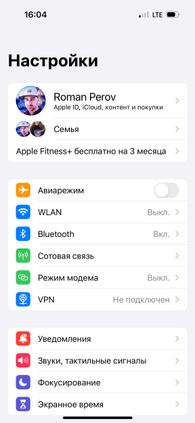
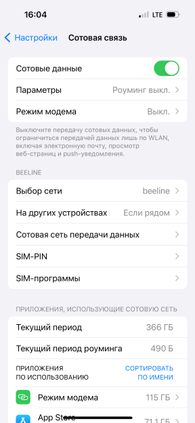
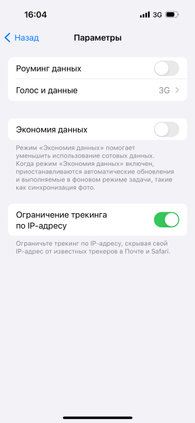
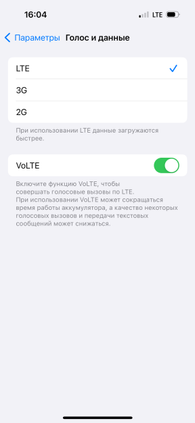
- Открыть настройки смартфона и выбрать категорию «Сотовая связь».
- Перейти в подраздел «Параметры» раздела «Сотовые данные».
- Установить значение LTE для опции «Голос и данные».
- Подождать, пока ваш телефон подключится к сети 4G — вы увидите значок LTE в верхней части экрана.
- Проверить скорость интернета и сравнить ее с той, которая была до смены типа сети. Если заметили улучшение, то можете продолжать использовать сеть 4G. Если нет, то попробуйте вернуться к автоматическому выбору типа сети.
2. Отключить режим экономии трафика
Режим экономии трафика позволяет снизить расход мобильных данных, но при этом иногда снижает и скорость интернета. В этом режиме телефон загружает сайты и приложения в упрощенном виде — с меньшим количеством изображений, видео, анимации и так далее.
Как отключить режим экономии трафика на айфоне
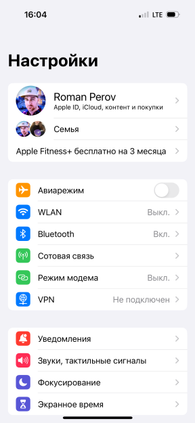
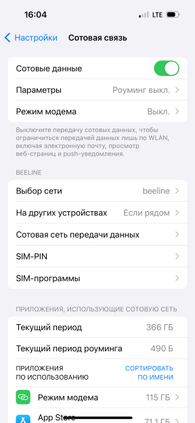
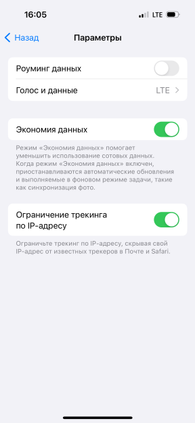
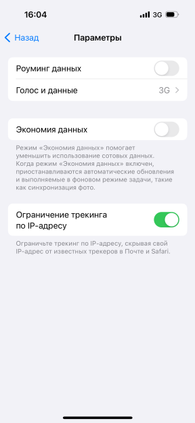
- Открыть настройки смартфона и выбрать категорию «Сотовая связь».
- Перейти в подраздел «Параметры» раздела «Сотовые данные».
- Найти и отключить переключатель «Экономия данных».
- Подождать, пока ваш телефон обновит настройки интернета. Значок режима экономии трафика в верхней части экрана исчезнет, когда вы отключите эту функцию.
- Проверить скорость интернета и сравнить ее с той, которая была до отключения режима экономии трафика.
3. Закрыть все ненужные приложения и вкладки в браузере
Приложения в фоне и дополнительные вкладки в браузере потребляют много памяти, процессорного времени и сетевого трафика. Можно попробовать закрыть все ненужные приложения и вкладки в браузере, чтобы освободить ресурсы и ускорить интернет на вашем телефоне.
Как закрыть лишние приложения и вкладки в браузере на айфоне
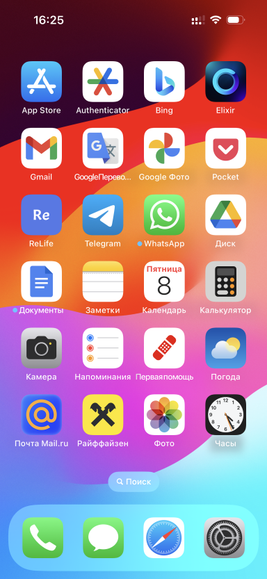
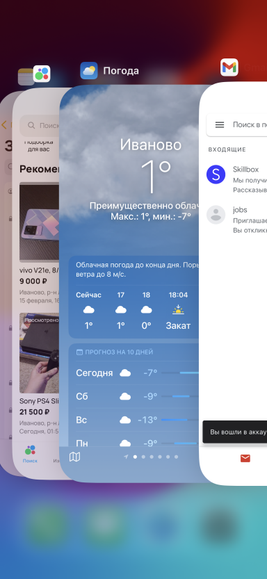
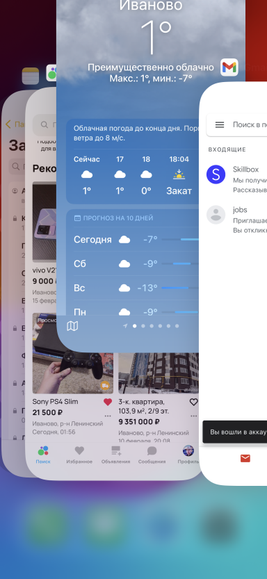

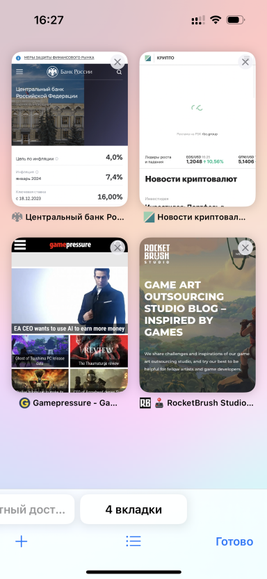
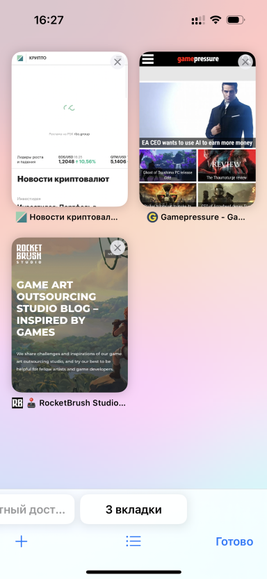
- Дважды нажать на кнопку «Домой» или свайпнуть вверх с нижней части экрана, чтобы открыть переключатель приложений.
- Свайпнуть влево или вправо, чтобы найти лишнее приложение и свайпнуть вверх, чтобы закрыть его.
- Повторить эти шаги для других приложений, которые вы не используете в данный момент.
- Открыть браузер и нажать на иконку вкладок в правом нижнем углу экрана.
- Свайпнуть влево или вправо, чтобы найти лишнюю вкладку, и нажать на крестик в правом верхнем углу вкладки.
- Повторить эти шаги для других вкладок, которые больше не нужны.
4. Очистить историю и данные браузера
История и данные браузера сохраняются на вашем телефоне при посещении сайтов. Это куки, кэш, пароли, формы и другое. Они ускоряют загрузку часто посещаемых веб-страниц, но со временем могут накапливаться и занимать слишком много места в памяти. Это может замедлять работу браузера и интернета.
Как очистить историю и данные браузера на айфоне
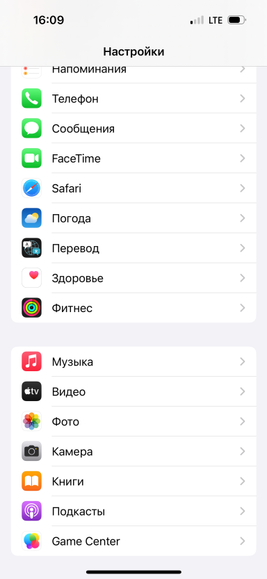
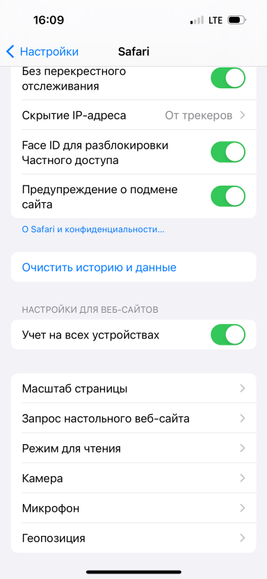
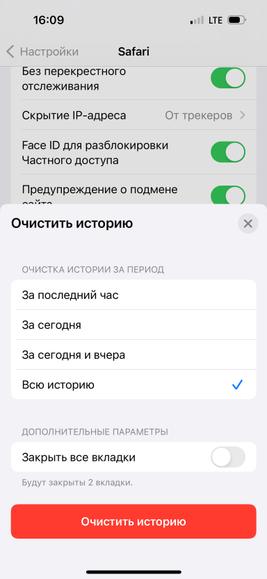
- Открыть настройки телефона и выбрать Safari или другой браузер, который вы используете для интернета.
- Пролистать вниз и найти пункт «Очистить историю и данные» и нажать на него.
- Подтвердить действие, нажав красную кнопку «Очистить историю» внизу экрана.
5. Сбросить настройки сети
Это может помочь ускорить интернет на телефоне, если вы столкнулись с проблемой неправильных или поврежденных настроек сети. Сброс настроек сети возвращает все параметры сети к заводским значениям, удаляя все сохраненные пароли, профили, VPN и так далее.
Как сбросить настройки сети на айфоне
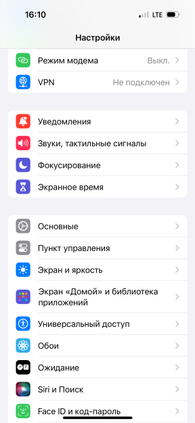
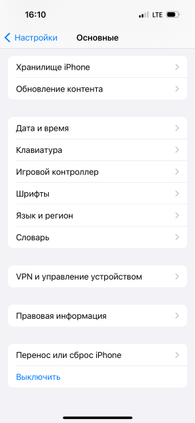
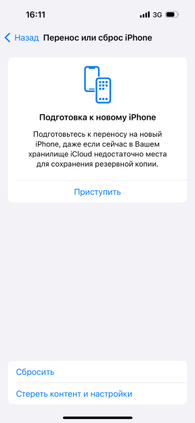
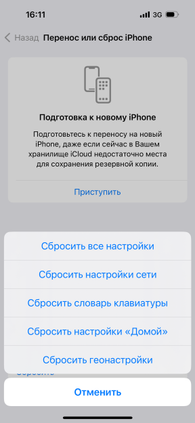
- Открыть настройки смартфона и выбрать раздел «Основные».
- Пролистать вниз и найти пункт «Перенос или сброс iPhone» и нажать на него.
- Выбрать «Сбросить настройки сети» и ввести свой пароль, если потребуется.
- Подтвердить действие, еще раз нажав «Сбросить настройки сети».
- Подождать, пока телефон перезагрузится, и проверить, улучшилась ли скорость интернета.
6. Обновить операционную систему и браузер
Обновления операционной системы и браузера могут содержать исправления ошибок, улучшения безопасности и оптимизации производительности. Эти исправления и улучшения могут ускорить интернет на вашем телефоне.
Как обновить прошивку на айфоне
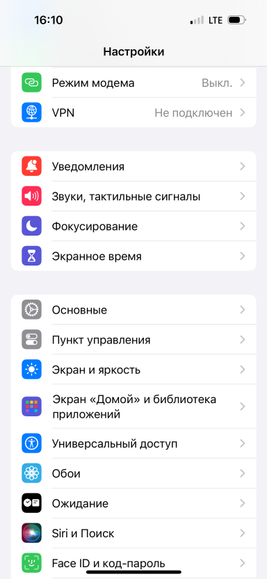
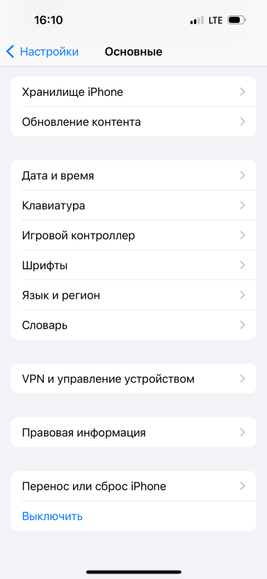

- Открыть настройки смартфона и выбрать раздел «Основные».
- Найти пункт «Обновление ПО» и нажать на него, чтобы проверить наличие обновлений.
- Если есть доступные обновления, нажать на «Обновить сейчас».
- После установки всех последних исправлений и улучшений телефон перезагрузится, чтобы завершить процесс обновления.
- Открыть App Store и нажать на значок вашего профиля в правом верхнем углу экрана.
- Если есть доступные обновления приложений, нажать на «Обновить все».
- Перезапустить браузер, чтобы применились исправления и улучшения.
Инструкция, как проверить скорость интернета на телефоне
Эти способы не требуют специальных знаний. Объясняем, как проверить скорость мобильного интернета на любом смартфоне.
1. Подготавливаем мобильное устройство

Прежде чем проводить тест скорости интернета на телефоне, нужно подготовить его к этому, чтобы получить более точные и объективные результаты.
Подготовка смартфона к измерениям
- Убедиться, что ваш телефон заряжен или подключен к питанию, чтобы избежать отключения во время теста.
- Убедиться, что вы находитесь в месте с хорошим сигналом сети, чтобы избежать потери связи во время теста.
- Отключить все приложения и процессы, которые используют интернет, чтобы избежать конфликта трафика во время теста.
- Отключить все другие устройства, которые подключены к вашей сети (компьютер, телевизор, смартчасы и др.), чтобы избежать помех во время теста.
- Отключить режим экономии трафика, если он включен, чтобы избежать ограничения скорости во время теста.
2. Разбираемся в показателях
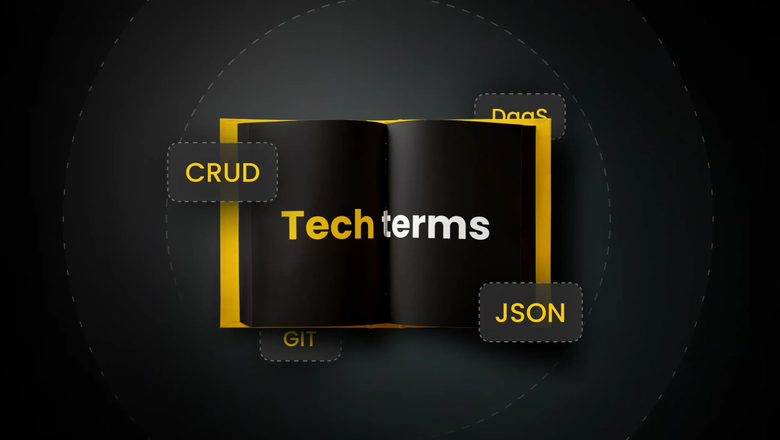
Вот основные показатели, которые вы должны знать:
- Скорость загрузки (download speed) — скорость, с которой вы можете получать данные из интернета на ваше телефон при открытии сайтов, просмотре видео, прослушивании музыки, скачивании файлов и т. д. Чем выше скорость загрузки, тем быстрее вы можете загружать контент из интернета.
- Скорость отправки (upload speed) — скорость, с которой вы можете отправлять данные с вашего смартфона в интернет: отправка фото, видео, сообщений и т. д. Чем выше скорость отправки, тем быстрее вы можете делиться контентом в интернете.
- Задержка (latency) — время, которое требуется для передачи данных между вашим устройством и сервером в интернете при играх, видеозвонках, трансляциях и т. д. Чем ниже задержка, тем меньше вы будете замечать отставание звука или отклика на управление.
- Пинг (ping) — способ измерения задержки, который показывает, сколько миллисекунд требуется для отправки и получения небольшого пакета данных между вашим телефоном и сервером в интернете. Чем ниже пинг, тем ниже задержка.
- Джиттер (jitter) — вариация задержки, которая показывает, насколько сильно меняется время передачи данных между вашим смартфоном и сервером в интернете. Чем ниже джиттер, тем более стабильная и ровная передача данных.
3. Заходим в специальные сервисы
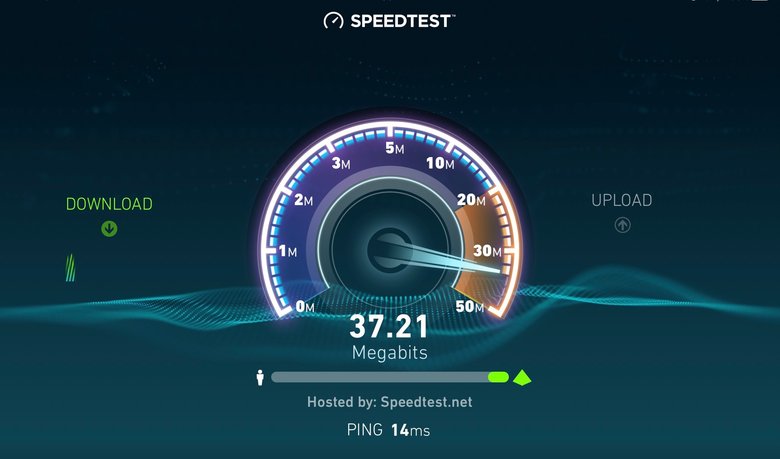
Популярные сервисы для измерения скорости интернета
- Speedtest. Один из самых известных и широко используемых сервисов для тестирования скорости интернета. Позволяет измерить скорость загрузки, скорость отправки, пинг и джиттер. А также показывает, к какому серверу вы подключены, какая у вас сеть и оператор.
- Fast. Простой и удобный сервис для тестирования скорости интернета. Позволяет измерить только скорость загрузки, но делает это очень быстро и точно. Кроме того, определяет вашу сеть и провайдера.
- Meteor. Позволяет измерить скорость загрузки, скорость отправки и пинг. А также показывает, как ваша скорость интернета влияет на работу разных приложений (YouTube, «Кинопоиск», Instagram и др.).
Вопросы и ответы
Собрали самые популярные вопросы, которые задают пользователи в Интернете.
Как увеличить скорость раздачи интернета на телефоне?
- Убедиться, что вы не превысили лимит трафика. Если вы исчерпали свой лимит, то можете докупить дополнительный пакет интернета или перейти на другой тарифный план с большим лимитом.
- Убедиться, что вы находитесь в зоне хорошего покрытия сети. Если это не так, то попробуйте перейти в другое место с лучшим покрытием.
- Раздать интернет через Wi-Fi, Bluetooth или USB. У Wi-Fi можно настроить канал, частоту, шифрование и пароль, чтобы улучшить качество и безопасность соединения. Если используете Bluetooth, то попробуйте уменьшить расстояние между вашим телефоном и другим устройством, чтобы улучшить сигнал. Если раздаете интернет через USB, то приобретите более качественный кабель, чтобы улучшить передачу данных.
- Не раздавать интернет на слишком много устройств одновременно. Попробуйте ограничить количество подключенных устройств или распределить трафик между ними, чтобы улучшить производительность.
От чего зависит уровень сигнала 3G, 4G/LTE?
- Расстояние между вашим телефоном и базовой станцией оператора. Чем дальше вы находитесь от базовой станции, тем слабее сигнал.
- Плотность населения и перегрузка каналов связи. Чем больше людей пользуются мобильным интернетом в вашем регионе, тем больше нагрузка на сеть и тем хуже сигнал.
- Физические препятствия и помехи. Чем больше препятствий между вашим телефоном и базовой станцией (стены, здания, горы, деревья и т. д.), тем хуже сигнал. Также сигнал может ухудшаться из-за помех от других источников, таких как радио, телевидение, микроволновки и т. д.
- Погодные условия и сезон. Чем хуже погода, тем сильнее она влияет на сигнал. Также сигнал может меняться в зависимости от сезона. Летом сигнал может быть лучше, чем зимой, из-за разницы в температуре и влажности воздуха.
- Качество и настройки вашего телефона. Чем лучше модем и антенна в вашем устройстве, тем лучше он может принимать и передавать сигнал. Также важно, чтобы смартфон был правильно настроен для работы с вашими оператором и типом сети.
Как снять ограничение скорости интернета на айфоне?
- Открыть настройки смартфона и выбрать категорию «Сотовая связь».
- Перейти в подраздел «Параметры» раздела «Сотовые данные».
- Найти и отключить переключатель «Экономия данных».
- Вернуться в настройки телефона и выбрать раздел «Аккумулятор».
- Найти и отключить переключатель «Режим энергосбережения».
- Подождать, пока ваш телефон обновит настройки интернета. Значки режимов экономии трафика и энергосбережения в верхней части экрана должны исчезнуть.
- Проверить скорость интернета и сравнить ее с той, которая была до отключения режимов.
Какая должна быть скорость мобильного интернета 4G?
Это зависит от многих факторов: мобильный оператор, тарифный план, местоположение, оборудование и другие условия. Далее приводим некоторые ориентировочные значения.
Согласно стандарту 4G от «Международного союза электросвязи (ITU)», скорость мобильного интернета 4G должна быть не менее 100 Мбит/с для подвижных устройств и не менее 1 Гбит/с для стационарных устройств. Однако эти значения практически недостижимы в реальных условиях.
Более реалистичными являются значения, которые предоставляют мобильные операторы в своих тарифных планах. Например, в России средняя скорость мобильного интернета 4G составляет около 20−30 Мбит/с для загрузки и около 10−15 Мбит/с для отправки. В других странах скорость мобильного интернета 4G может быть выше или ниже, в зависимости от уровня развития сети и конкуренции на рынке.




